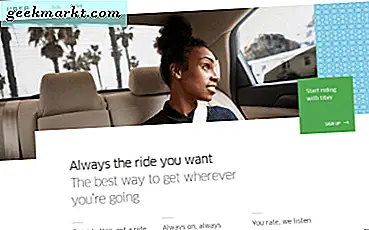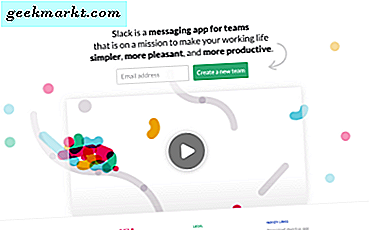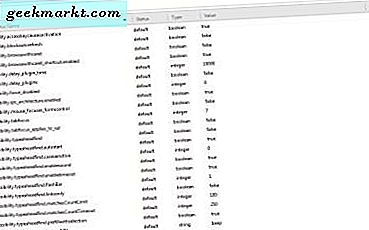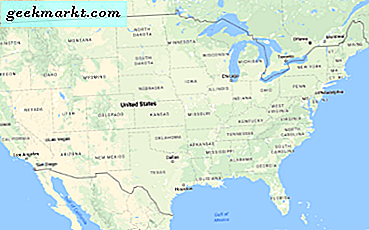Es wird gemunkelt, dass Microsoft Windows 10 nicht zur Entwicklung zukünftiger Windows-Versionen, sondern zur letzten Version seines Betriebssystems entwickelt hat. Microsoft will Windows 10 (das zahlreiche Sicherheitslücken aufwies) verbessern und besser absichern, anstatt zukünftige Versionen der beliebten Software zu entwickeln. Aufgrund der Sicherheitslücken (und Funktionen) von Windows 10 haben nun viel mehr Nutzer nach Möglichkeiten gesucht, die Privatsphäre ihrer Computer zu schützen.
Wie auch immer sich Windows 10 in Zukunft entwickelt, Sie sollten wahrscheinlich besser in einen VPN-Dienst (virtuelles privates Netzwerk) für Ihren Windows-Computer investieren. Sicherheitslücken oder nicht, Sie wollen nicht, dass Hacker und andere schädliche Software oder Programme in Ihren PC eindringen. Mit einem VPN wird Ihr Computer - und was Sie damit machen - anonym. Es verhindert auch, dass Sie und Ihre Aktivitäten verfolgt werden. Wir gehen hier näher auf die Details von VPNs ein.
Wenn Sie sich entschieden haben, welchen VPN-Dienst Sie Ihren Windows 10-Computer schützen möchten, müssen Sie einige Dinge tun, um ihn einzurichten. Mach dir keine Sorgen - hier treten wir ein, um dich auf dem Weg zu begleiten.
Option 1: VPN-Software von Drittanbietern
Laden Sie das Installationsprogramm herunter
Für diese Anleitung verwenden wir den privaten Internetzugang für unseren VPN-Dienst. Nachdem Sie die monatliche, vierteljährliche oder jährliche Abonnementoption ausgewählt haben, wählen Sie Ihre Zahlungsmethode aus und nehmen Sie den Kauf vor. Sobald Sie bezahlt haben, erhalten Sie eine E-Mail, in der Sie aufgefordert werden, das Installationsprogramm für die VPN-Software herunterzuladen.
Nachdem Sie die E-Mail erhalten und geöffnet haben:
- Laden Sie das Installationsprogramm für den privaten Internetzugang über den Link in der E-Mail herunter. Nachdem Sie das getan haben, werden wir das VPN-Softwarepaket auf Ihrem Windows 10-Computer installieren.
- Die Website des privaten Internet-Zugangs, auf der Sie die VPN-Software erworben haben, wird geöffnet. Es beginnt mit dem Herunterladen des Installationsprogramms über Ihren Webbrowser.
- Wählen Sie "Speichern unter", wenn Sie die Option ausgewählt haben, und speichern Sie das Installationsprogramm auf Ihrem Desktop. Auf diese Weise ist es einfacher, die Installation des VPN-Softwareinstallationsprogramms für den privaten Internetzugang zu finden und zu starten.
Installieren Sie die VPN-Software
Nachdem der Download für den privaten Internetzugang abgeschlossen ist, klicken Sie mit der rechten Maustaste darauf und wählen Sie "Als Administrator ausführen". Auf dem Windows-Bildschirm wird ein Popup-Fenster geöffnet. Es extrahiert und installiert die benötigten Elemente, damit die VPN-Software unter Windows 10 funktioniert. 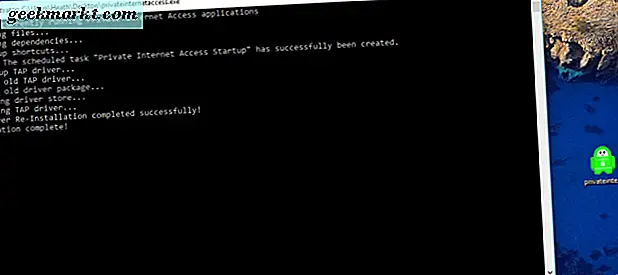
Eine Installations-Box fragt nach Ihrer Erlaubnis, das Private Internet Access VPN auf Ihrem Windows 10 Computer zu installieren. Klicken Sie einfach auf die Schaltfläche "Installieren".
Als Nächstes möchten Sie den Verbindungstyp zu TCP ändern. Klicken Sie dazu mit der rechten Maustaste auf das Symbol Privater Internetzugang in der Taskleiste unten rechts in der Windows 10-Taskleiste. Gehen Sie zu und wählen Sie "Einstellungen" mit Ihrer Maus. Als nächstes klicken Sie auf die Schaltfläche "Erweitert". 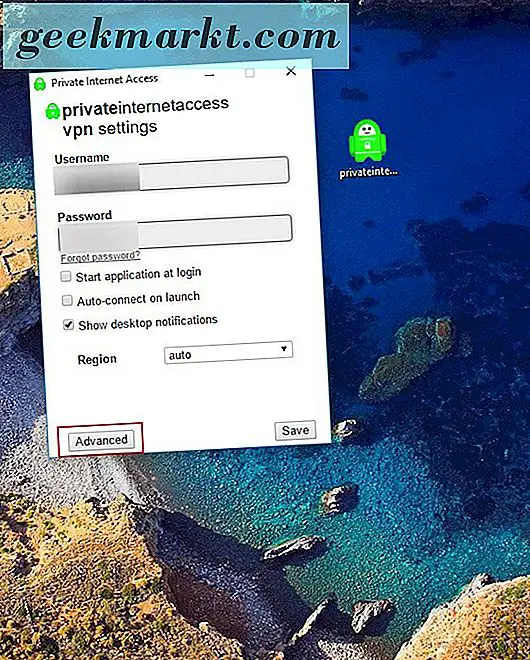
Wählen Sie "TCP" in der oberen Dropdown-Liste, wo UDP als Standard angezeigt wird. Dann wählen Sie entweder Ihren Verbindungsort oder verwenden Sie "Auto". Wenn Sie IPV6 verwenden möchten, können Sie auch "IPV6-Leckschutz" deaktivieren. Das liegt an Ihnen.
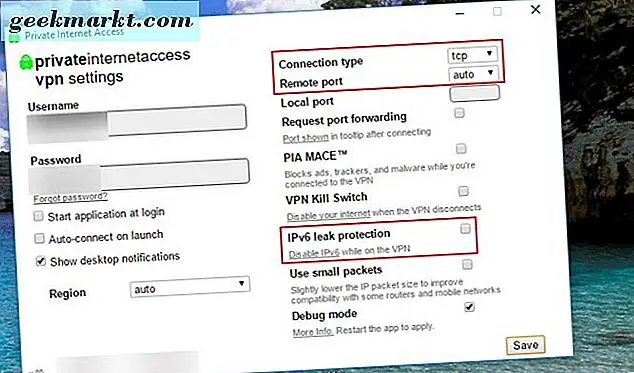
Nachdem Sie die richtigen Einstellungen ausgewählt haben, klicken Sie auf die Schaltfläche "Speichern". Klicken Sie mit der rechten Maustaste auf das Symbol Privater Internetzugang in der Taskleiste rechts unten in der Windows 10-Taskleiste. Gehen Sie dann zu "Verbinden" und klicken Sie darauf, um sich über VPN zu verbinden. Boom - das ist es. Sie sind jetzt anonym mit dem Internet verbunden!
Option 2: Verwenden Sie Windows Built-In VPN
Wenn Sie keinen VPN-Dienst bezahlen möchten, können Sie die Chance nutzen, einen kostenlosen VPN-Dienst zu nutzen. Windows 10 verfügt über ein kostenloses integriertes VPN. Ja, Sie haben das richtig gelesen ... Mit Windows 10 können Sie ein integriertes VPN einrichten und verwenden. Es wird ein wenig Konfigurationsaufwand von Ihrer Seite erfordern, aber wir werden Ihnen dabei helfen. Befolgen Sie diese Anweisungen, um das integrierte VPN zu konfigurieren, das im Lieferumfang von Windows 10 enthalten ist.
- Klicken Sie in der Windows 10-Taskleiste auf das Windows-Symbol. Klicken Sie dann auf "Einstellungen" (das kleine Zahnradsymbol).
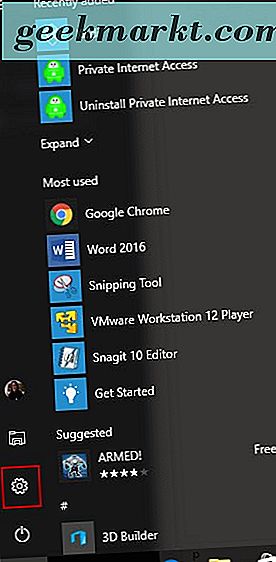
- Wenn das Fenster Windows-Einstellungen auf Ihrem Desktop angezeigt wird, klicken Sie auf "Netzwerk & Internet".
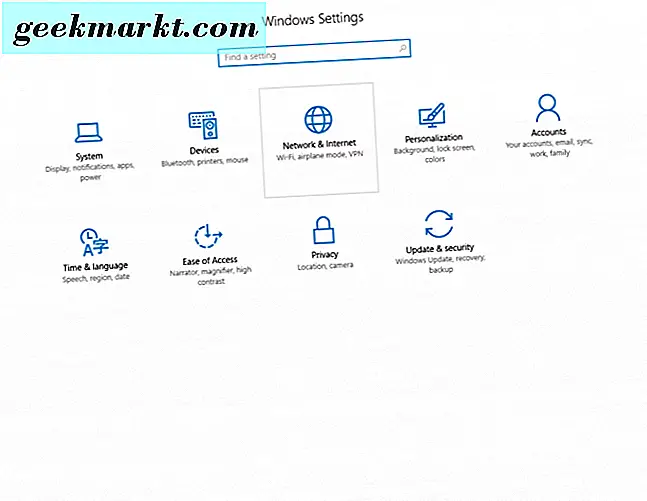
- Klicken Sie dann im linken Seitenbereich auf "VPN".
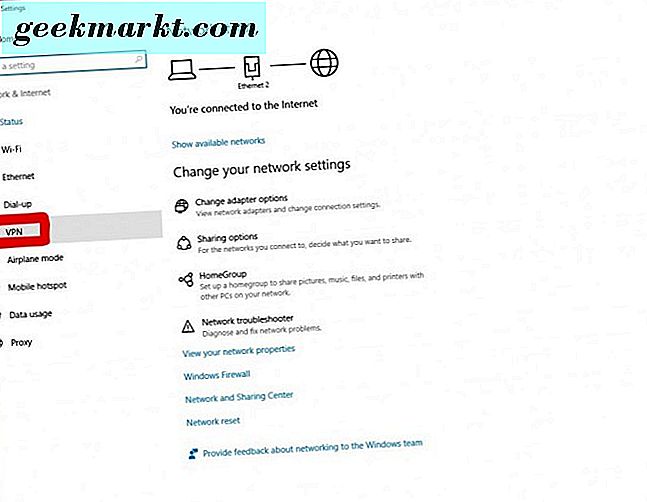
- Klicken Sie im VPN-Fenster auf "Hinzufügen einer VPN-Verbindung".
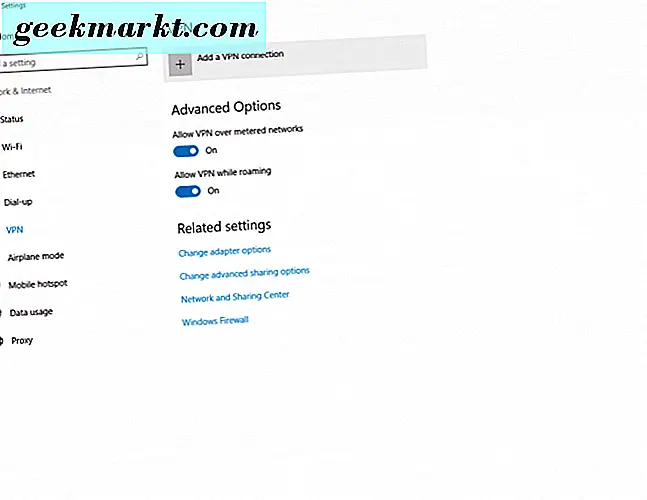
- Wählen Sie "Windows (integriert)" als Ihren VPN-Provider in der Dropdown-Box.
- Geben Sie für Ihren Verbindungsnamen ein, was immer Sie anrufen möchten.
- Der Servername oder die Adresse wird als nächstes eingegeben. Sie müssen diese Informationen kennen, da sie sich auf Ihren privaten Server oder den VPN-Server beziehen, mit dem Sie eine Verbindung herstellen. Sie müssen selbst einige Nachforschungen anstellen, um einen zuverlässigen VPN-Server zu finden, mit dem Sie sich damit verbinden können.
- Als nächstes wählen Sie "PPTP" (Point to Point Tunneling Protocol).
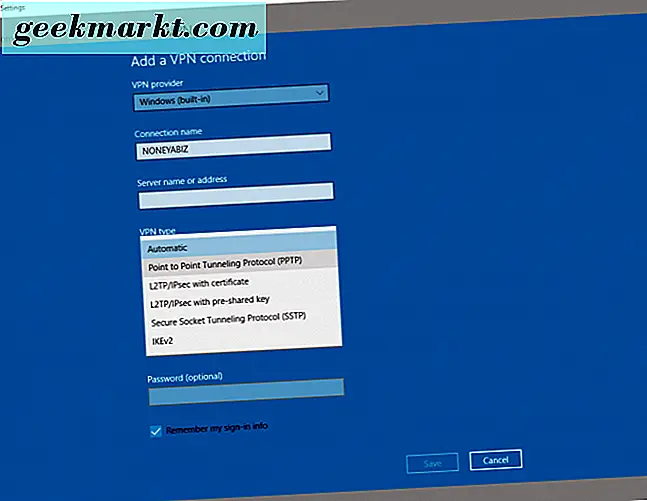
- Wählen Sie Ihren Benutzernamen und Ihr Passwort als Anmeldeinformationen. Geben Sie dann Ihren Benutzernamen und Ihr Passwort in die Textfelder ein. Stellen Sie sicher, dass das Kontrollkästchen "Meine Anmeldedaten speichern" aktiviert ist.
- Klicken Sie zuletzt auf "Speichern" am unteren Rand der VPN-Einrichtung. Jetzt können Sie es verwenden.
Ihr neu eingerichtetes VPN erscheint nun in der VPN-Liste. Klicken Sie einfach darauf und wählen Sie die Schaltfläche "Verbinden" und Sie sind betriebsbereit.
Es gibt so viele VPN-Dienstanbieter, bezahlt und kostenlos, und es kann schwierig sein, einen zu wählen. Es kann einige Zeit und Recherche dauern, um Ihre Suche abzuschließen. Wenn Sie das für Ihre Anforderungen geeignete Gerät gefunden haben, können Sie entweder die Installationssoftware verwenden oder das integrierte VPN von Windows 10 verwenden.
Lassen Sie uns im Kommentarbereich wissen, welcher VPN-Dienstanbieter Ihr Favorit ist!